- Winkel
- Producten DesktopsoftwareGratis oplossingen
- Bron
- Ondersteuning
Vidmore VidHex
Basics
Hoe video te verbeteren
Vidmore VidHex is ontworpen voor het verbeteren van video's met een lage resolutie naar een hoge resolutie, het aanpassen van helderheid en contrast, en het verminderen van videotrilling en ruis. Naast videoverbetering kunt u uw verbeterde video's exporteren naar verschillende videoformaten.
Klik Gratis download Klik bovenaan de handleiding om Vidmore VidHex op uw computer te downloaden. Installeer en start dit programma na het downloaden op uw computer.
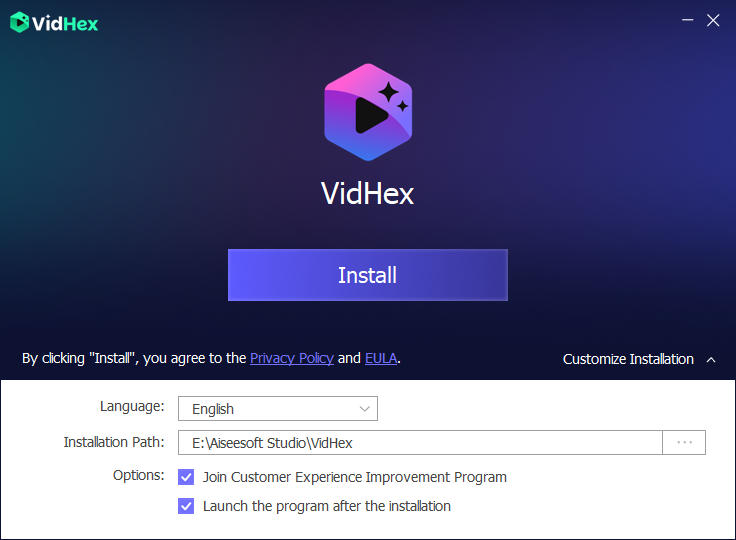
Nadat u deze software hebt gestart, kunt u op het tabblad Aanmelden klikken om uw e-mailadres en de Registratie code naar uw e-mail verzonden. Klik vervolgens op registreren.
E-mail: Het e-mailadres dat u invult op het bestelformulier.
Verificatie code: Een reeks tekens die is gemarkeerd als activeringssleutel, licentiecode of KEYCODE (S) in de orderbevestigingsbrief die u hebt ontvangen na de succesvolle aankoop.
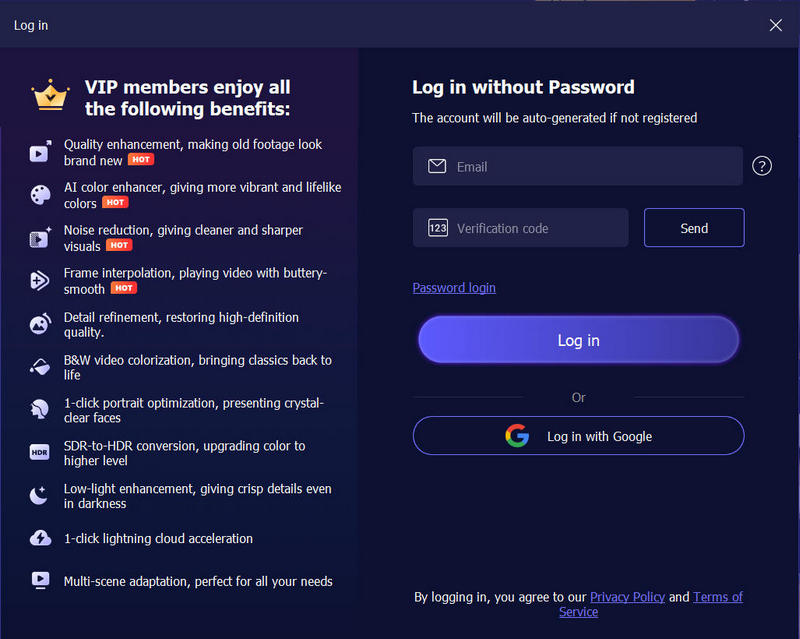
Om de software bij te werken, zoekt u Menu in de bovenste balk en selecteert u Controleer Update ... uit de vervolgkeuzelijst. Vervolgens controleert het programma de versie die u hebt geïnstalleerd. Als de versie niet de nieuwste is, wordt u eraan herinnerd de software bij te werken.
Of u kunt de nieuwste versie van Vidmore VidHex downloaden vanaf de productpagina.
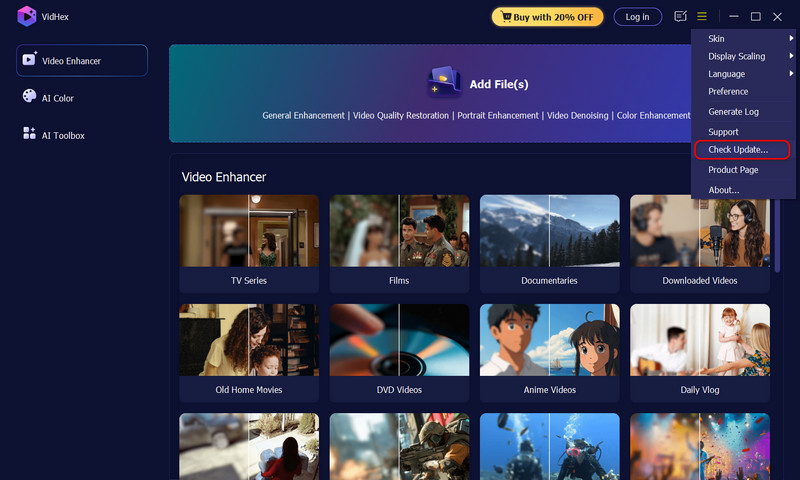
Stap 1 Lanceer Vidmore VidHex
Na het downloaden en installeren van dit hulpprogramma voor videoverbetering, start u het op uw computer.
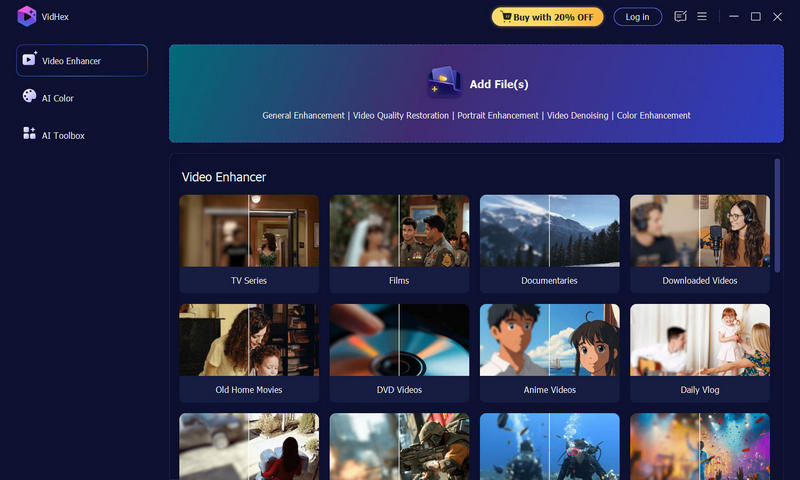
Stap 2 Bestand(en) toevoegen
Klik Bestanden toevoegen) om uw videobestanden van lage kwaliteit te importeren.
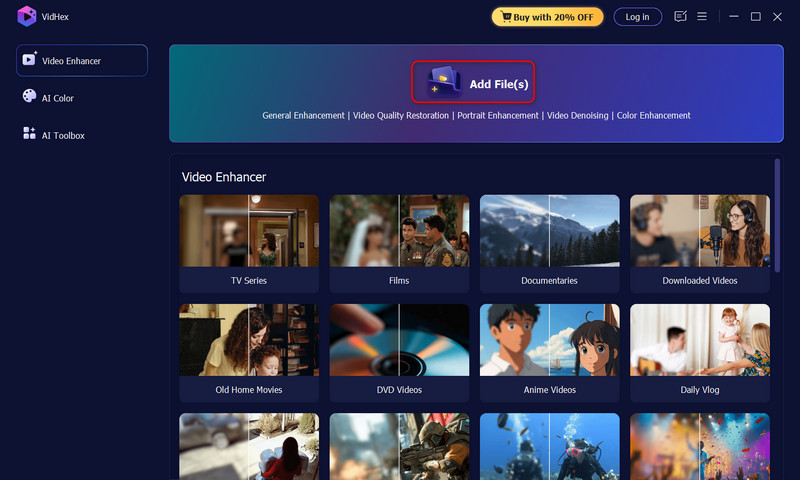
Stap 3 Verbeter video
Selecteer in de lijst met AI-modellen aan de rechterkant een van de volgende opties om de videokwaliteit naar wens te verbeteren.
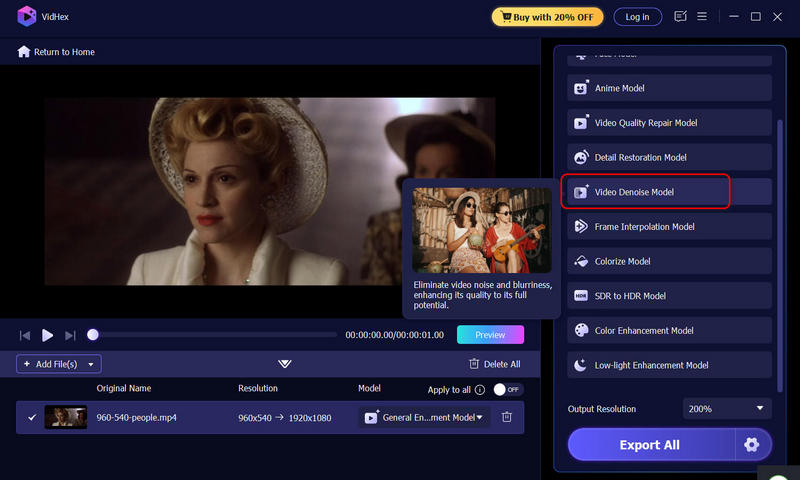
Algemeen verbeteringsmodel: Verwijder videoruis en verbeter de helderheid voor verbluffende resultaten van hoge kwaliteit in elke situatie.
Gezichtsmodel: Herstel gezichtsdetails voor video's met een focus op portretten, zodat de beste gelaatstrekken naar voren komen.
Anime-model: Transformeer anime-video's met een lage resolutie naar heldere, high-definition video's en herstel elk detail met levendige precisie.
Model voor videokwaliteitsherstel: Herstel compressieschade en herstel de videokwaliteit, zodat u verzekerd bent van de beste visuele ervaring.
Gedetailleerd restauratiemodel: Herstel verloren details en texturen om wazige beelden nieuw leven in te blazen. Zo wordt elk frame scherper.
Video Denoise-model: Verwijder videoruis en wazigheid en optimaliseer de kwaliteit optimaal.
Frame-interpolatiemodel: Verbeter de videoweergave met intelligente frame-invoeging, wat zorgt voor uiterst vloeiende bewegingen en een naadloze kijkervaring.
Model inkleuren: Geef zwart-witvideo's nieuw leven met intelligente kleuring, waardoor ze levendig en boeiend worden.
SDR naar HDR-model: Verhoog de levendigheid van kleuren voor een dynamischere en rijkere visuele ervaring in elk frame.
Kleurverbeteringsmodel: Verhoog de levendigheid van kleuren, pas het contrast aan en corrigeer de kleurbalans om kleuren levendiger, nauwkeuriger en gedetailleerder te laten lijken.
Model voor verbetering bij weinig licht: Het meest geschikt voor nachtelijke video's. Verbetert de helderheid en achtergronddetails, voor helderdere, duidelijkere beelden.
Stap 4 Uitvoer aanpassen
Klik vervolgens onder de lijst met AI-modellen op de uitvoerresolutie om de gewenste kwaliteit in te stellen. Vidmore VidHex kan je beeldmateriaal verbeteren tot 100%, 200%, 400%, 720P, 1080P, 4K en zelfs 8K. Je kunt de gewenste resolutie ook aanpassen.
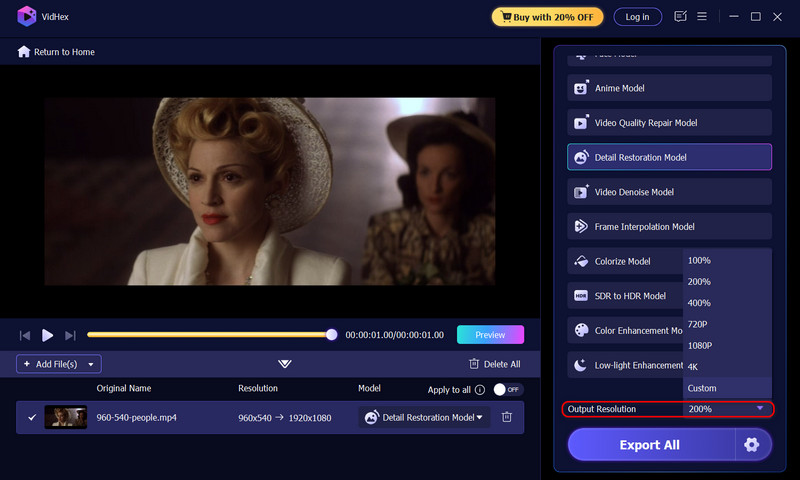
Klik ondertussen rechtsonder op het tandwielpictogram om uw ideale formaat, encoder, bitsnelheid en uitvoerlocatie aan te passen.

Stap 5 Bekijk het effect vooraf
Als alles klaar is, klik je op de knop 'Voorbeeld' onder de afbeelding om het effect te bekijken. Het duurt even voordat je instellingen zijn toegepast.
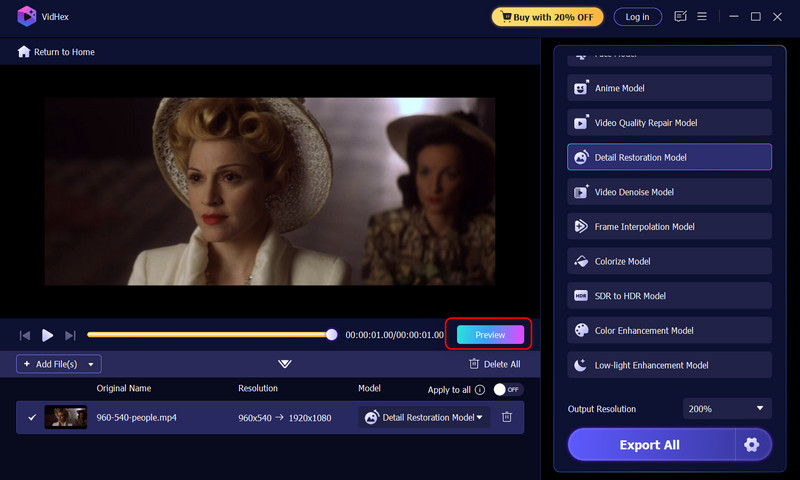
Stap 6 Exporteer het resultaat
Als u tevreden bent, klikt u op de knop Volledige video exporteren om uw resultaat te versturen.
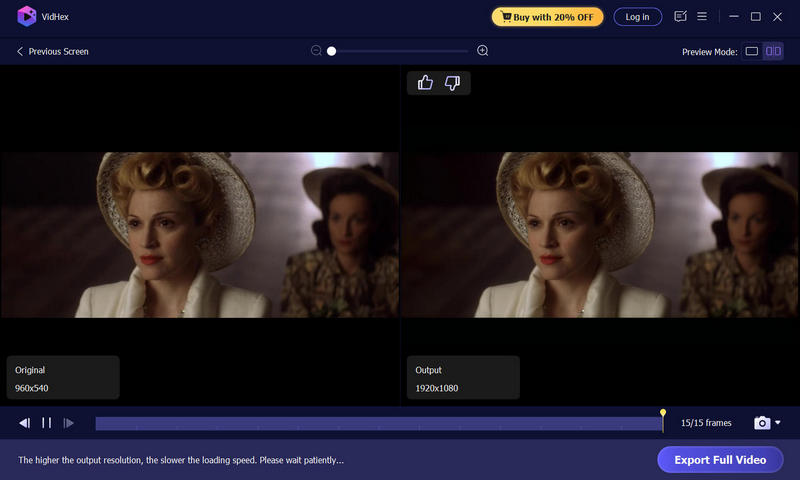
Stap 7 Gebruik cloudversnelling
Klik in het exportvenster op de gele knop 'Accelerate Now' om de efficiëntie van uw verbetering te verbeteren. Dit omzeilt uw hardwarebeperkingen en zorgt voor een soepelere en snellere workflow.
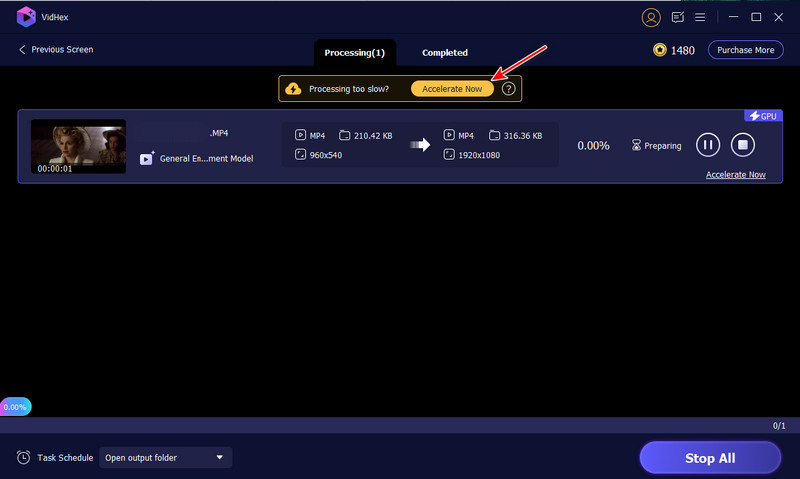
Beste videokwaliteitsverbeteraar om video van slechte kwaliteit te verbeteren.

Succesvol geabonneerd!